Az Outlook nem válaszol az elkezdődött üzenetre. Egyáltalán nem jelenik meg az asztalon, bár outlook.exe úgy tűnik, hogy fut a Feladatkezelőben...
Ez az Outlook Elrejtés és keresés? Dolgozzon először. A probléma megoldásához találjuk meg a megoldást.
-
A Outlook.exe a feladatfolyamat végén kattintson a jobb gombbal a tálca bármely területére, és válassza a " Start Task Manager "(Feladatkezelő elindítani)parancsot.
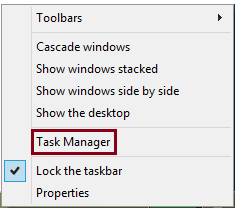
szerepel-e a kép alatt. Ha igen, ellenőrizze, és kattintson a"Folyamat vége " gombra a folyamat végéig.
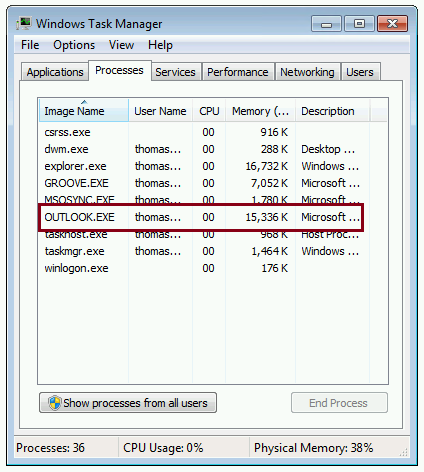
-
Az Outlook megnyitása csökkentett módban: Kattintson egyszerre a "Win+R" gombra a"Futtatás"parancsmező beállításához. (Vagy kattintsonaStart menü Futtatás parancsára a parancsmező megjelenítésekor)
Írja be a "outlook.exe /safe" parancsot úgy, hogy az idézőjeleket kihagyja. Megjegyzés: Szóközt kell közéjük tenni: "Outlook.exe" és "/".
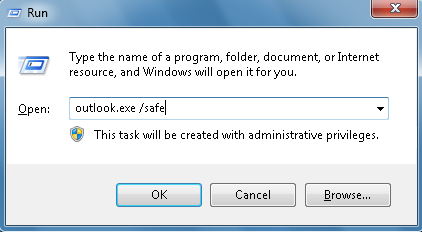
"Csökkentett mód" szó. Az összehasonlításon kívül ez az Outlook nem rendelkezik a " bővítmény "fülvel.
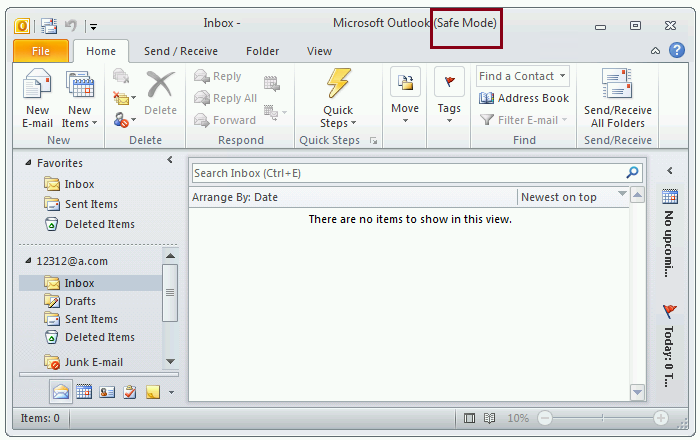
-
Bővítmények letiltása: Váltson a " Fájl "lapra,és kattintson a "Beállítások" gombra.
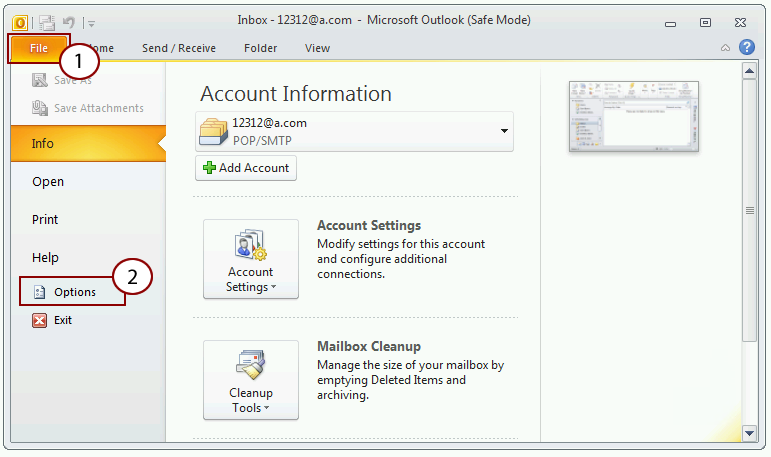
"COM-bővítmény"elemet a jobb alsó sarokban található "Admin" legördülő menüben. Kattintson az "Ugrás" gombra.
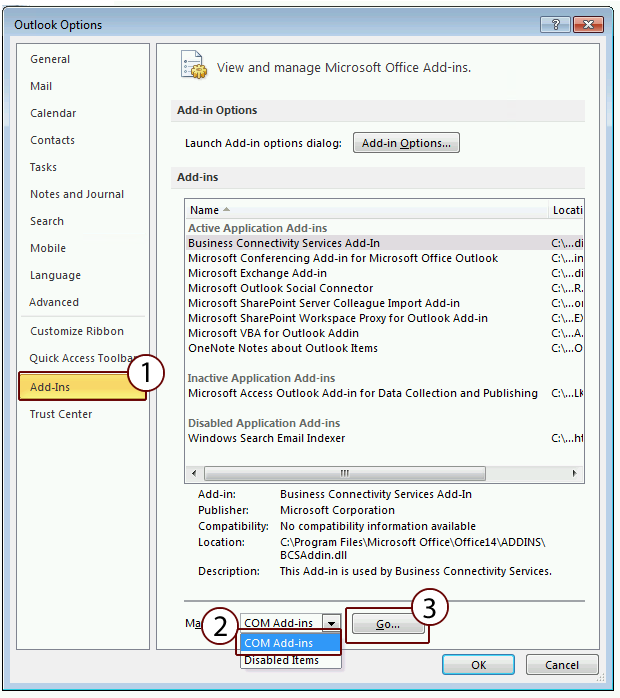
"OK" gombra.
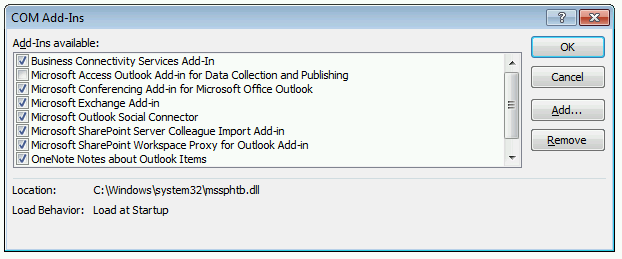
Zárja be az Outlookot, és nyissa meg újra Normál módban. A szokásos módon működik?
Ha nem azonos, egyszerűen hozzon létre egy új felhasználói fiókfájlt. Ellenkező esetben a válaszok kiásása javasolt. Online mérnökeink meg fogják találni az Ön számára legjobb megoldásokat!
Örömmel fogadunk minden megjegyzést és javaslatot!

Az EeeKB-élmény után, ha az idő engedi, a pls pontszáma a visszajelzési táblázatban, az oldal alján. Nagyra értékeljük, ha segít nekünk a fejlesztésben. A "További megjegyzések" részben javaslatot vagy jó gondolatot is ajánlunk. (A probléma gyorsabb megoldása érdekében a Microsoft Community megfelelő bejegyzéseibe technikai lekérdezéseket lehet vitafórni.










